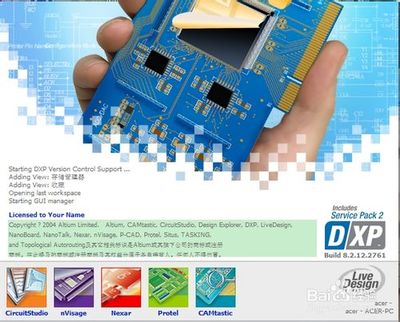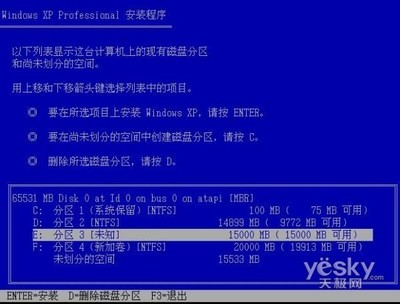和很多人一样,我对安装苹果机器的双系统感到非常恐惧,对于如何分区,如何把系统ghost出来感到非常神秘。原来的机器是在华强北的一家店里买的,但当时那个小伙子牛的不行,想和他求教一点安装双系统的道道,却被他鄙视得不行,解释时候语速基本保持在每分钟400个字!而且,总是说“这个很简单”。似乎我是一个大笨蛋,实际上,听着他似是而非的高速解释(现在想起来,有些基本就是不懂装懂的胡扯),的确很多地方都不明白。让商家安装一次苹果机器的双系统没有200块左右下不来,而且,深圳很多地方连会安装的商家也不多,能够做到的只有华强北等处有限的几家苹果店,把个机器搬来搬去实在麻烦。没办法,爷下狠心自学成才,不信玩了这么多年的电脑,连个iMac双系统也搞不定!钱不是问题,问题是自尊!
配置:
处理器:Intel(R) Core(TM)2 Duo CPUT7700@2.40GHz
内存:2.00GB
准备:
1)Snow Leopard 6.0光盘(从苹果家园淘宝店购买)
2)Win 7家庭高级版光盘(从赛格买的正版)
3)笔记本、笔
步骤
1、学习
1-1 从网上搜索了各种有关iMac上安装Mac OS、Win7双系统的资料,分析、整理、修订后,形成两篇最有价值的文件。认真揣摩,对多分区双系统安装步骤基本心中有数了!
1-2 把文件打印了,放在手边。
1-3 计划好做几个分区。我的计划是3个:第一个是windows扩展区,第二个是Win 7操作系统,第三个是MacOS。不计算隐藏的efi分区,这个分区时隐藏,mac系统分区时会自动创建。
2、备份
2-1 把所有重要文档、邮件、下载软件等拷贝到移动硬盘上。
2-2 联系人(可以)同步到iPhone上。
提醒:分区前,取消iPhone对电脑的授权,否则,安装成功后,iPhone对电脑的授权会多用一次。这个操作价值1个美金!
3、分区——真的很简单!
1)插入苹果雪豹启动盘,按下Option键,选择从光盘启动机器
2)从屏幕上方的菜单条中选择“实用工具/磁盘工具”
3)从对话框右侧选择"分区",你会看到原来的分区情况
4)从“宗卷方案”中下拉,选择要建立的分区数。我选择3个
注意:这时要好好想想原来的文件是否都备份好了!否则,一旦确定,原来的东西可就都抹掉了,再哭就来不及了!
5)设置每个分区大小
第一个区是主要的工作区,约230G;第二个是Win7操作系统,50G;第三个是Mac
OS,40G(再小了系统似乎不干)。
6)设置分区格式
第一个区:Mac扩展(日志式)
第二个区:MS DOS-FAT
第三个区:Mac扩展(日志式)
7)给各分区命名
这样做的目的便于将来记忆和区分。我给三个分区依次命名为Win-D、Win 7和Mac OS。
4、安装Mac OS
退出分区界面,在安装界面上,选择语言,“继续”,开始Mac OS安装历程。接下来,最重要的一步是选择在第三个分区上安装系统,等,下面只要一直走下去就可以了,时间的问题而已。一路下来,约40~50分钟。
5、安装Mac可选包
安装完毕之后,进入Mac系统,可以看到雪豹安装盘上有所谓的Mac可选包,我点击安装!可是貌似没有用。东西好像都是原来的功能,耗时却很长。
6、在mac下格式化第二个分区为NTFS格式,用于安装Windows系统
7、安装Windows系统
这时,我虚荣心作祟,想安装64位win 7,尝尝新鲜。结果证明是失败的!首先用64位系统盘启动并安装,出现提示:"
1:
2:
Please select CD-ROM boottype:"
于是对输入再无反映。多次试验,结果一样。注意:在插入win 764位安装盘,按下Option键启动Mac机器时,会看到三个标识,一个是Mac系统,第二个是win7光盘,第三个是一个光盘标志的efi盘。我曾经想试了两次按下第三个efi标识,结果都是死机!我到网上检索了一下,发现有很多人都在询问这个问题,而给出的答案非常复杂,要把windows系统盘折腾成某种格式,对我这种懒人来说,不具有可操作性。
咨询卖windows系统盘的,没答案。
咨询微软热线,周末,没有人工服务,而且6位激活产品密码找不到。
咨询苹果家园技术支持,一个人不了解,一个人说Mac系统在分三个区时该装在第一个分区。这种解释很玄妙!似乎值得一试。但是我还是指望自己再试一次!
插入32位Win 7系统盘,启动。顺利进入安装程序。选择在第二个分区安装win 7。win 7 32位安装很顺利!看来我的iMac只是不支持64位安装盘。尝鲜是不行了。顺便说一句,win 7的安装界面依然无法和Mac媲美。
8、插入雪豹系统盘,自动就弹出setup,安装windows下mac驱动,一路无话
9、重启,进入mac,格式化第一分区为NTFS格式,它现在是E盘(我没有D盘了 )说明:这是因为在win7想格式化第一分区(即Win-D分区),它会提示被使用了,无法格式化。进入Mac中格式化它是我能够想到的最简单的选择。网上给的某种方法我感到太绕圈子了。
10、重启,进入win 7。拷贝备份文件到E盘
11、安装防病毒软件
1)安装麦卡菲失败
先试用VSE8.5,系统不兼容。
下载一个VSE8.7i,安装过程中出现1920错误,运行过程中显示出不正常。
下载官网VSE8.7i,安装过程中出现1923错误,安装不成功。
2)下载卡巴斯基2010,安装,刷新病毒库
看了看正版价格,158块3年,干脆上网通过支付宝买了,几分钟,激活。

12、建立邮箱应用
上网查询,发现win 7下缺省不支持outlook express,要支持很麻烦。故决定迁移
到Live Mail上。
1)下载Live Mail,安装,启动。
2)按Alt键,选择"文件"中的"导入",选择原来备份的outlook express邮
箱,导入邮件。
13、安装iTunes
上Apple官网下载iTunes,安装。
14、同步联系人
1)连接iPhone
2)点击iPhone,在信息中选择与"windows contacts""同步联系人"
3)在"windows contacts"中可以看到所有联系人
4)Live Mail可以从windows contacts中导入联系人总结一下我的经验:1、分区其实很简单2、安装Mac很简单3、安装windows 7要注意是32位,还是64位,这个问题有可能让人很受伤!4、安装麦咖啡要看一点运气,我的运气不好5、通过手机同步联系人很方便7、转到Win 7下有可能要更换邮件软件了,先把邮件导出是个好主意遗留问题:怎么在Win 7下继续使用Outlook express?
 爱华网
爱华网